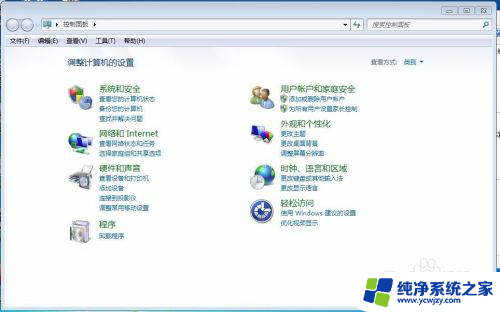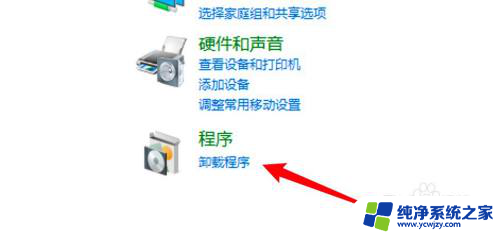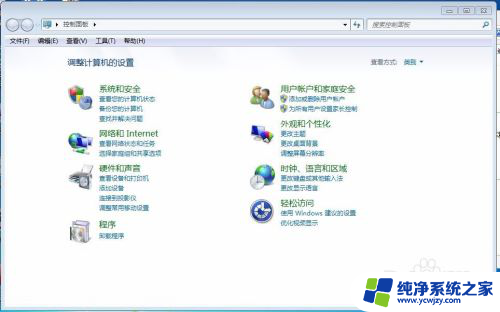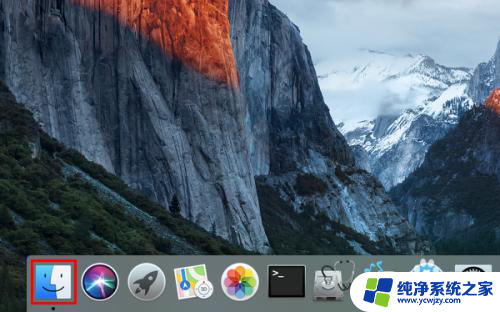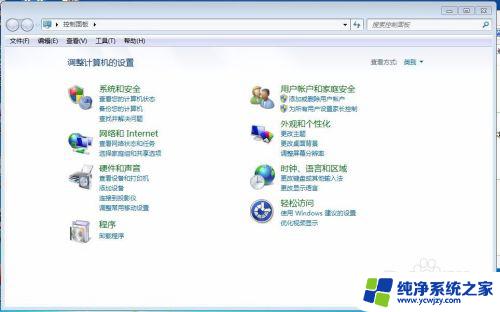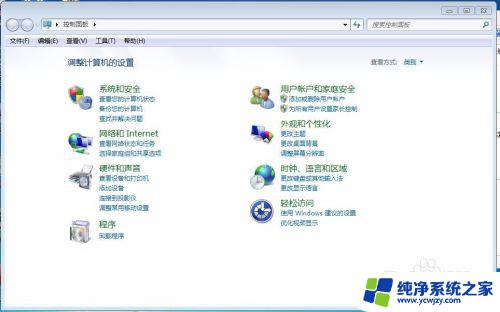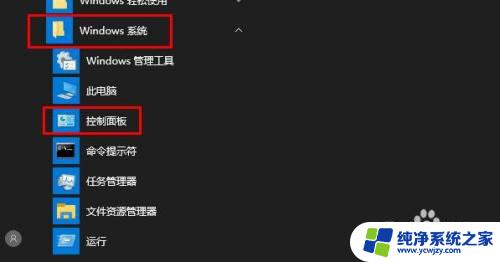在电脑上怎样彻底删除软件 如何彻底卸载电脑上的软件
更新时间:2024-03-11 11:54:07作者:yang
在电脑上安装软件可以为我们带来很多便利和乐趣,但是当我们不再需要或者想要替换掉某个软件时,彻底删除它却可能成为一项令人头痛的任务,许多人可能只是简单地通过控制面板中的卸载程序选项来删除软件,这种方法并不能完全清除软件在电脑上留下的所有痕迹。为了确保彻底卸载电脑上的软件,我们需要采取一些额外的步骤。接下来我们将探讨一些方法和技巧,以帮助您在电脑上彻底删除软件。
具体方法:
1.方法:
通过控制面板卸载软件:开始---控制面板---程序和功能,选择要卸载的软件。右击选择卸载,之后就开始卸载。不必再下载“强力卸载电脑上的软件”这个软件了,因为我们的电脑中都有电脑 系统自带的添加或删除程序功能。

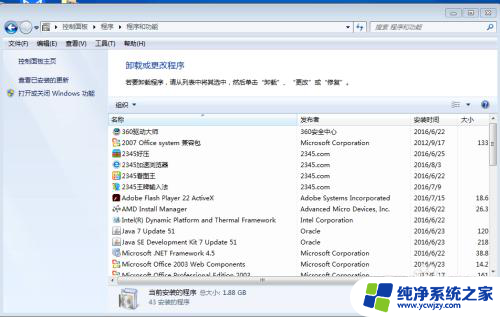 2强力卸载电脑上的软件:是以下的样子,用这个软件也是可以卸载软件的。在搜索框中写出你所要卸载的软件,可以快速找到要卸载的软件,而不必一个个找了。比较方便快速。
2强力卸载电脑上的软件:是以下的样子,用这个软件也是可以卸载软件的。在搜索框中写出你所要卸载的软件,可以快速找到要卸载的软件,而不必一个个找了。比较方便快速。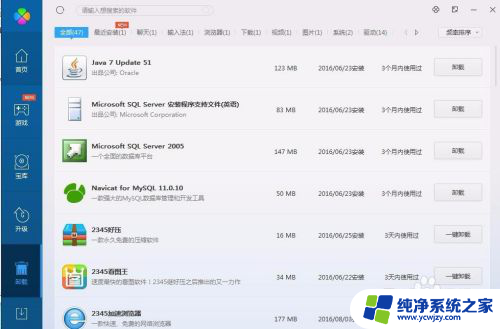
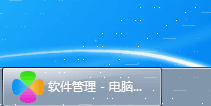 3怎么知道电脑上的软件已经卸载干净了:程序---控制面板---添加或删除应用程序,查看你刚才卸载掉的软件还在不在。
3怎么知道电脑上的软件已经卸载干净了:程序---控制面板---添加或删除应用程序,查看你刚才卸载掉的软件还在不在。
4.电脑管家
如果卸载得不够干净,还可以用电脑管家强力清除。
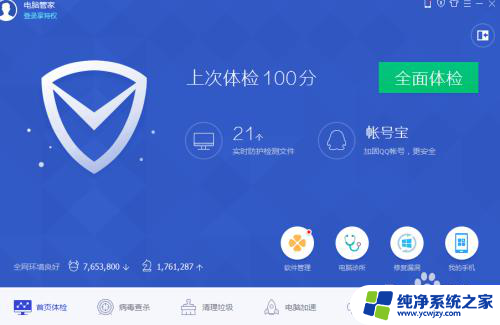
5.总之学会卸载软件和彻底卸载软件,以及检查软件是否以及卸载干净是很有必要的。尤其对于计算机专业的学生而言更是重中之重,因为我们的目标就是将电脑玩转于手掌之中,怎么能连这个都不会呢。
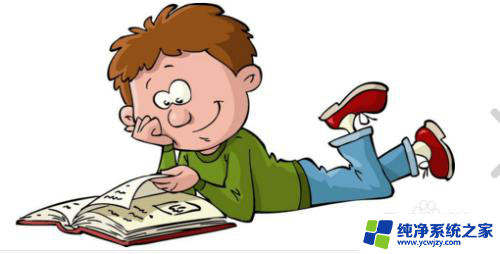
以上就是关于如何在电脑上完全删除软件的全部内容,如果遇到相同情况的用户,可以按照小编的方法来解决。